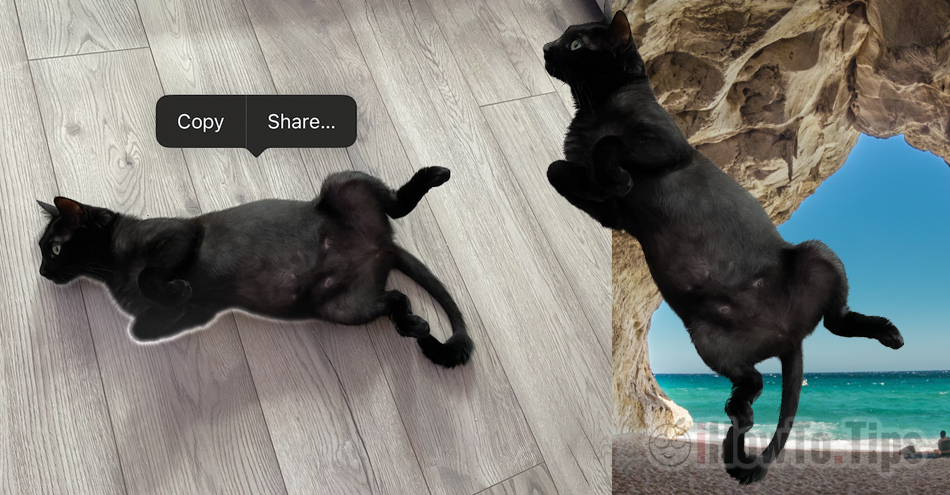사람, 사물, 고양이, 강아지, 기타 애완동물 뒤의 풍경을 제거하고 싶을 때 iPhone 사진에서 배경을 잘라내는 방법을 알아두면 좋습니다. 이 튜토리얼은 remove background iPhone에 응용 프로그램을 설치하지 않고도 수행됩니다. 기본 iOS 16 옵션에만 해당됩니다.
셀카나 친구 사진을 찍거나 고양이, 개의, 여러 번 사진에서 사람만 잘라내기, 그 물체 또는 애완 동물과 전체 배경을 지우려면. 따라서 사진에 캡처된 피사체를 다른 배경에 배치할 수 있습니다. 다른 자연 환경에서 또는 background.
iOS 16부터 iPhone 사용자는 새로운 기능과 옵션을 즐길 수 있습니다. 이러한 새로운 옵션 중에는 다음과 같은 가능성이 있습니다. 사진에서 배경을 자르기 위해 별도의 앱 설치 및 그래픽 편집 경험 없이도 iPhone에서 사용할 수 있습니다.
iPhone의 사진에서 배경을 잘라내는 방법
우선 잘라낼 수 있도록 iPhone 사진 속 사람, 사물, 동물은 최대한 선명해야 합니다. iPhone에 설치해야합니다 iOS 16 또는 최신 버전(여기 참조 iOS 16 베타 설치 방법).
응용 프로그램으로 가자 Photos de iPhone 우리가 주제를 자르고 싶은 그림에. 사진을 전체 화면으로 연 다음 사진에서 잘라내고 싶은 피사체에 손가락을 댑니다. 제 경우에는 사진에서 검은 고양이를 잘라내고 싶습니다.
스캔하고 옵션 메뉴가 나타날 때까지 피사체에 손가락을 대고 있습니다."Copy"그리고"Share…".
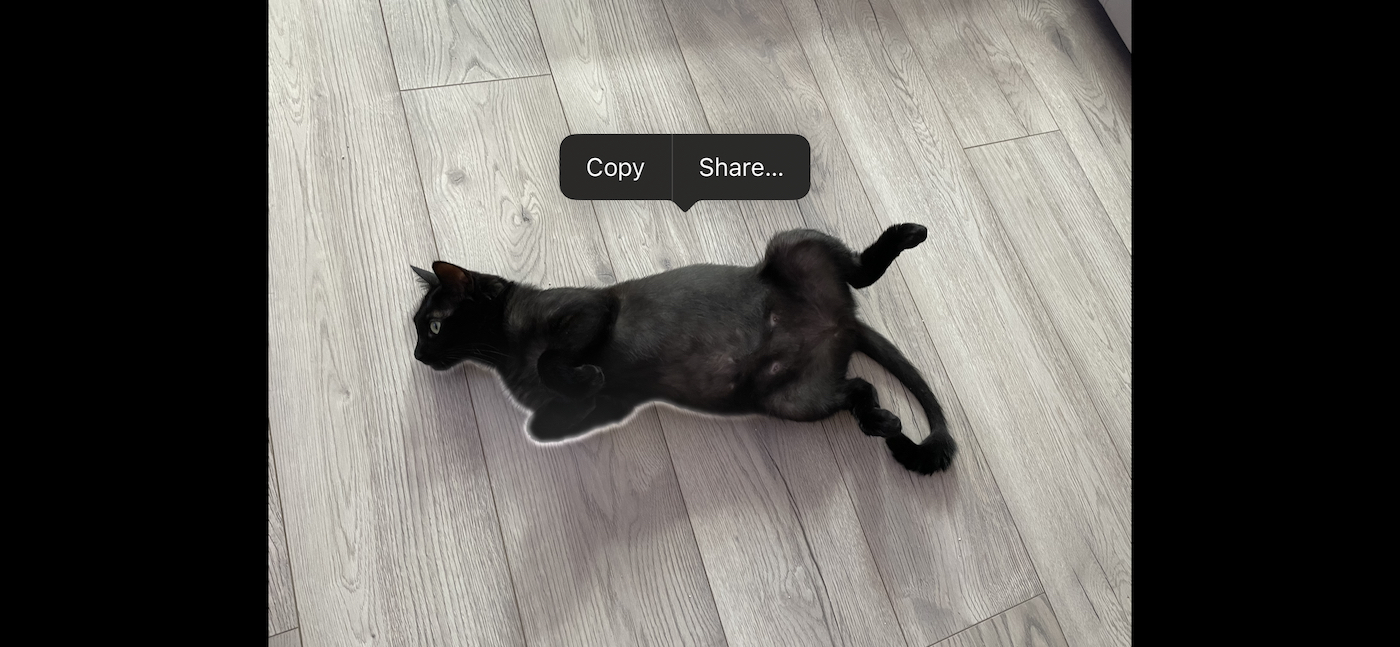
이 시점에서 그림의 배경이 잘립니다. 고양이, 사람, 사물 또는 사진에서 잘라내기로 선택한 모든 것을 가져와 공유하거나 새 이미지로 저장할 수 있습니다. 새 이미지에는 선택한 주제와 투명한 배경만 포함됩니다. 형식의 Fieiser .PNG 투명한.
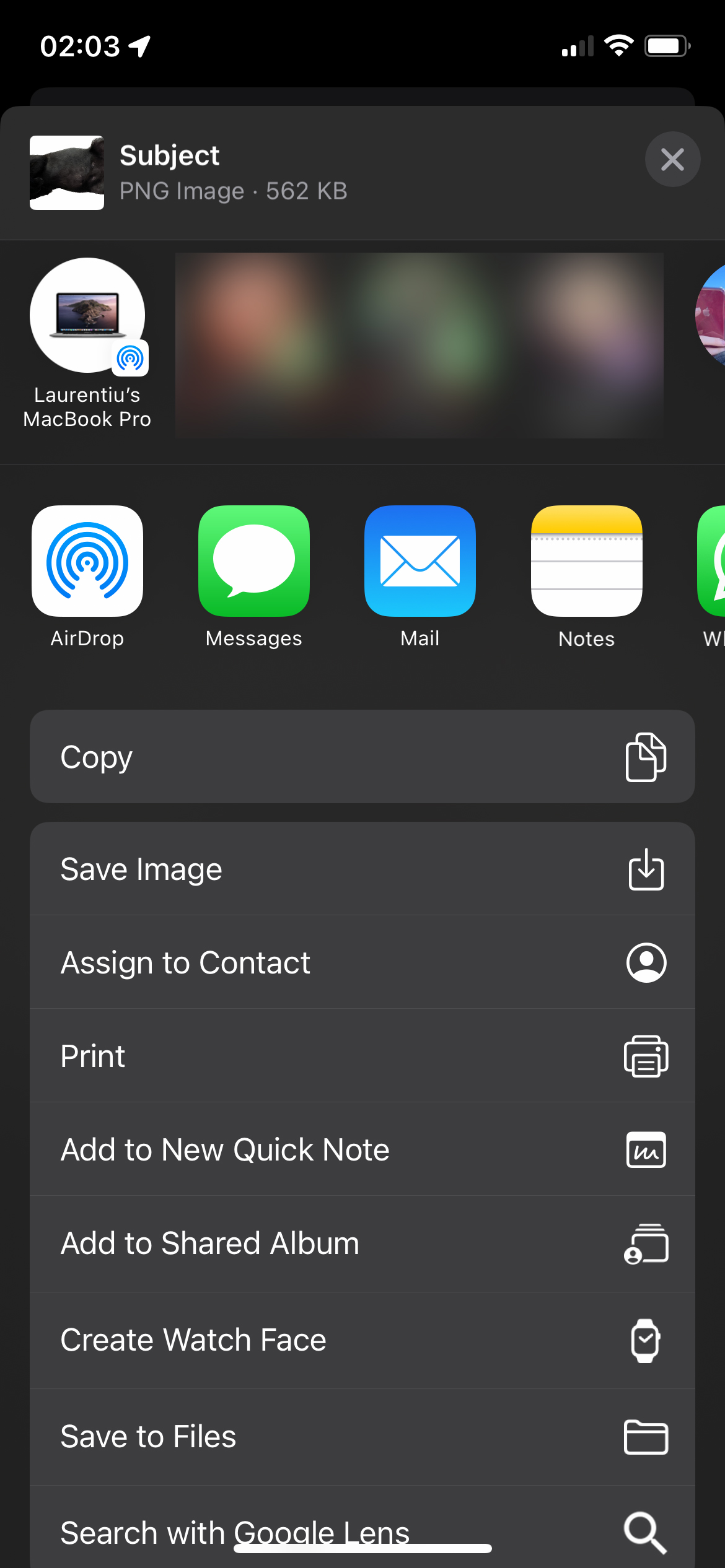
사진에서 잘라낸 주제는 내가 말했듯이 투명한 배경을 가진 새 사진으로 저장하거나 주소록에 연락처에 대한 이미지로 추가할 수 있습니다, 당신은 만들 수 있습니다 Watch Face, 인쇄하거나 친구들과 공유할 수 있습니다.
다음은 튜토리얼의 결과입니다. 응용 프로그램을 설치하지 않고 iPhone의 사진에서 배경을 잘라내는 방법:

위 이미지는 튜토리얼을 위해 테스트 후 수정 없이 얻은 이미지입니다.
사진에서 사람, 사물 또는 동물을 잘라내는 이 옵션은 사진을 편집할 때 많은 도움이 됩니다. Instagram, Facebook 또는 기타 소셜 네트워크. 특히 기본 iPhone 옵션이기 때문에 다른 응용 프로그램을 설치할 필요가 없습니다.

제가 사진 편집 전문가는 아니지만 그녀는 수달도 아닙니다.
와 사진을 찍었다 iPhone 12 Pro 또한 같은 장치에서 그림에서 캐릭터를 잘라냅니다.